Adathozzáférés-vezérlés beállítása a Split Experimentation-munkaterülethez (előzetes verzió)
A Split Experimentation a Azure-alkalmazás Konfigurációban (előzetes verzió) a Microsoft Entra használatával engedélyezi a Split Experimentation Workspace-erőforrásokra vonatkozó kéréseket. A Microsoft Entra egyéni szerepkörök használatát is lehetővé teszi, hogy engedélyeket adjon a biztonsági tagoknak.
Az adathozzáférés-vezérlés áttekintése
A Split Experimentation-munkaterületre irányuló összes kérést engedélyezni kell. Hozzáférés-vezérlési szabályzat beállításához hozzon létre egy új Microsoft Entra-alkalmazásregisztrációt, vagy használjon egy meglévőt. A regisztrált alkalmazás biztosítja a hitelesítési szabályzatot, a biztonsági alapelveket, a szerepkör-definíciókat stb. a Split Experimentation Workspace-hez való hozzáférés engedélyezéséhez.
Opcionálisan egyetlen Nagyvállalati Microsoft Entra-alkalmazással szabályozható több Split Experimentation-munkaterülethez való hozzáférés.
A Split Experimentation Workspace hozzáférés-vezérlési szabályzatának beállításához vezérlősík-műveletre van szükség. A split experimentation csak az alkalmazásazonosítót igényli a hozzáférési szabályzat beállításához. Az említett Entra-alkalmazás az ügyfél tulajdonában és teljes mértékben ellenőrzése alatt áll. Az alkalmazásnak ugyanabban a Microsoft Entra-bérlőben kell lennie, amelyben a Split Experimentation Workspace erőforrás ki van építve vagy kiépítettnek tekinthető.
A Microsoft Entra használatával egy erőforráshoz való hozzáférés kétlépéses folyamattal van beállítva:
- A rendszer hitelesíti a biztonsági tag identitását, és egy OAuth 2.0-jogkivonatot ad ki. A jogkivonat kéréséhez használt erőforrásnév az
https://login.microsoftonline.com/<tenantID>, amely<tenantID>megegyezik a Microsoft Entra-bérlő azonosítójával, amelyhez a szolgáltatásnév tartozik. Győződjön meg arról,<Entra application ID>hogyapi://{Entra application ID>/.defaulta hatókör megegyezik a Split Experimentation Workspace erőforráshoz hozzáférési szabályzatként csatolt alkalmazásazonosítóval. - A jogkivonatot a rendszer egy kérés részeként továbbítja az App Configuration szolgáltatásnak a megadott erőforráshoz való hozzáférés engedélyezéséhez.
Egy alkalmazás regisztrálása
Regisztráljon egy új alkalmazást, vagy használjon egy meglévő Microsoft Entra-alkalmazásregisztrációt a kísérletezés futtatásához.
Új alkalmazás regisztrálása:
Lépjen az Identitásalkalmazások>> Alkalmazásregisztrációk.
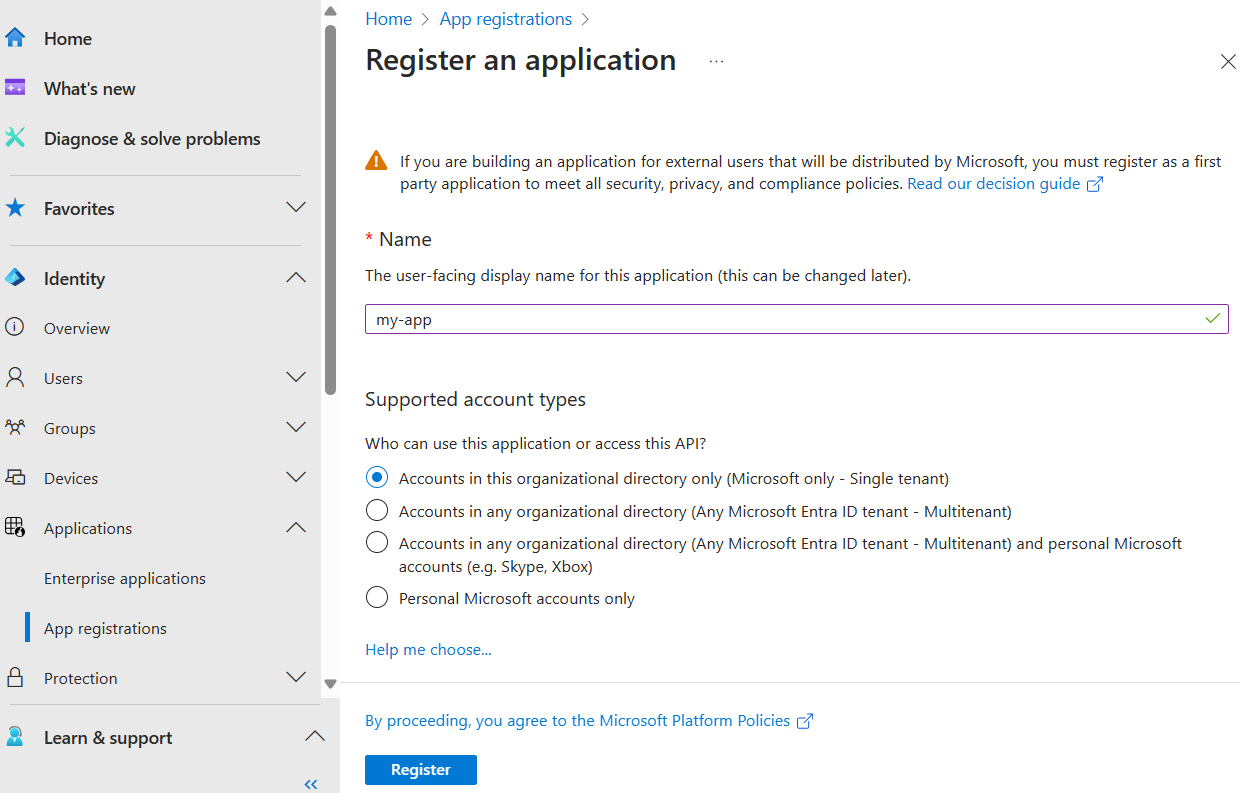
Adja meg az alkalmazás nevét, és a Támogatott fióktípusok csoportban válassza a Csak ebben a szervezeti címtárban lévő Fiókok lehetőséget.
Feljegyzés
Az alkalmazásnak ugyanabban a Microsoft Entra-bérlőben kell lennie, amelyben a Split Experimentation Workspace ki van építve vagy kiépítettnek tekinthető. Jelenleg csak alapszintű regisztrációra van szükség. Erről a témakörről az alkalmazás regisztrálása című témakörben olvashat bővebben.
Az Entra-alkalmazás célközönségként való felhasználásának engedélyezése
Konfigurálja az alkalmazásazonosító URI-ját, hogy az Entra-alkalmazás globális célközönségként/hatókörként használható legyen hitelesítési jogkivonat kérésekor.
Nyissa meg az alkalmazást az Azure Portalon, és az Áttekintés területen kérje le az alkalmazásazonosító URI-ját.
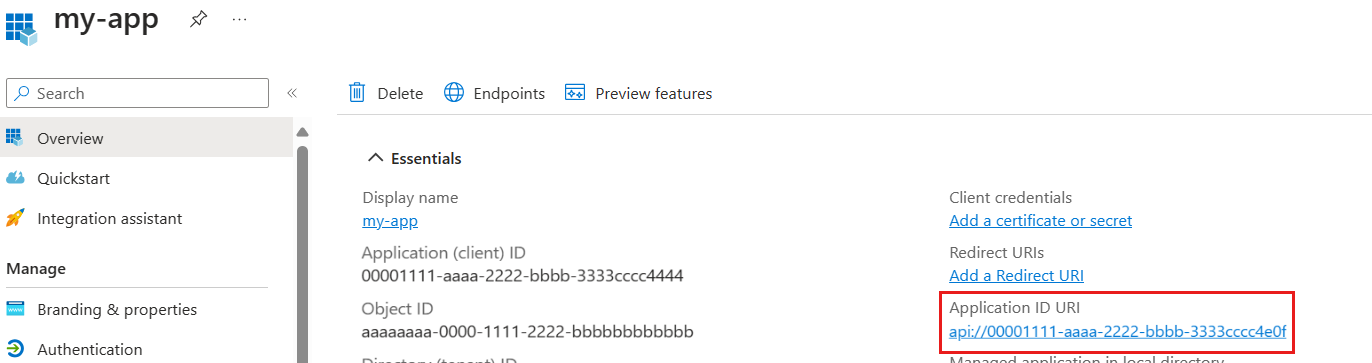
Nyissa meg az alkalmazást a Microsoft Entra Felügyeleti központban, az Identity>Applicationsben> Alkalmazásregisztrációk a Megjelenítendő név kiválasztásával.
A megnyíló panelen válassza az API-k felfedése lehetőséget, és győződjön meg arról, hogy az alkalmazásazonosító URI-értéke a következő:
api://<Entra application ID>holEntra application IDkell lennie ugyanazzal a Microsoft Entra-alkalmazásazonosítóval.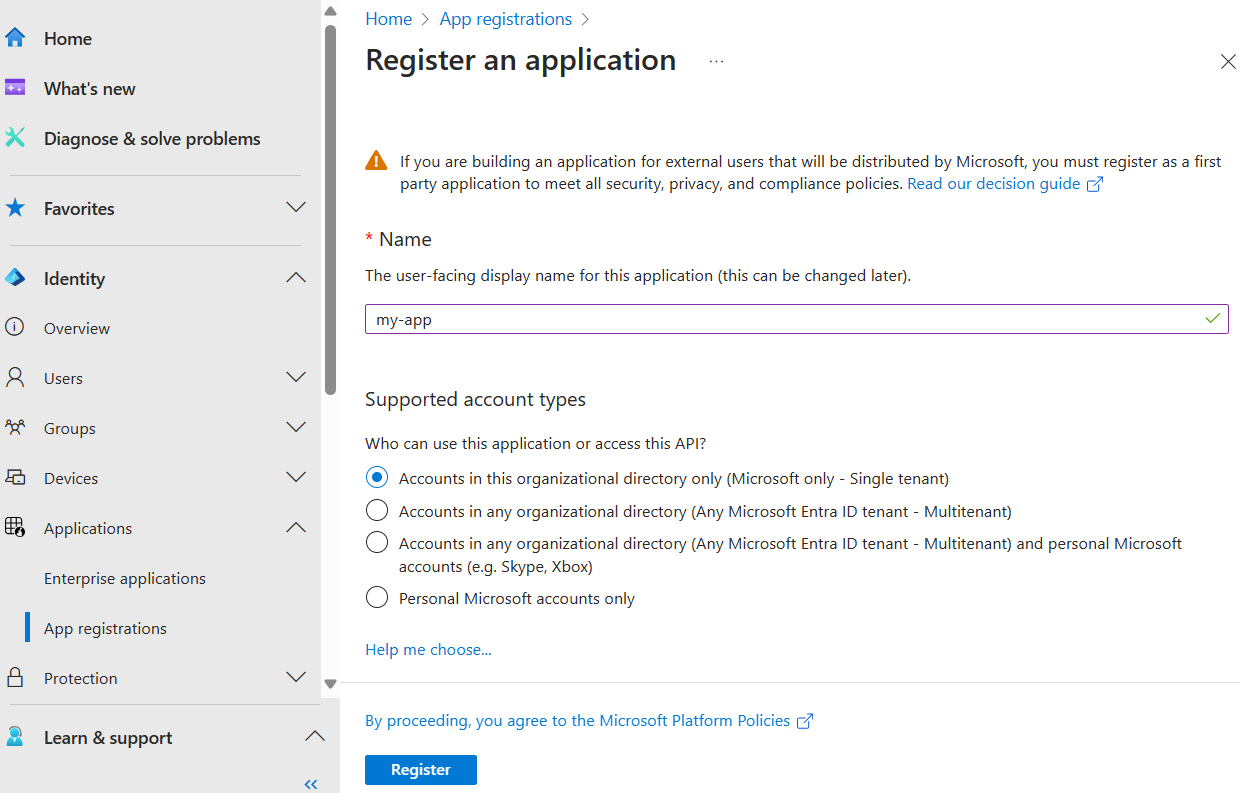
Lehetővé teszi a felhasználók számára, hogy hozzáférést kérjenek a Split Experimentationhoz az Azure Portalról
Az Azure Portal felhasználói felülete tulajdonképpen a Split Experimentation Workspace UX-je. A metrikák beállításához, a kísérletek létrehozásához,frissítéséhez/archiválásához/törléséhez, a kísérlet eredményeinek lekéréséhez stb.
Ennek eléréséhez előhitelesítenie kell az Azure Portal Split felhasználói felületét.
Hatókör hozzáadása
A Microsoft Entra Felügyeleti központban nyissa meg az alkalmazást, és nyissa meg az API bal oldali közzététele menüt, majd válassza a Hatókör hozzáadása lehetőséget.
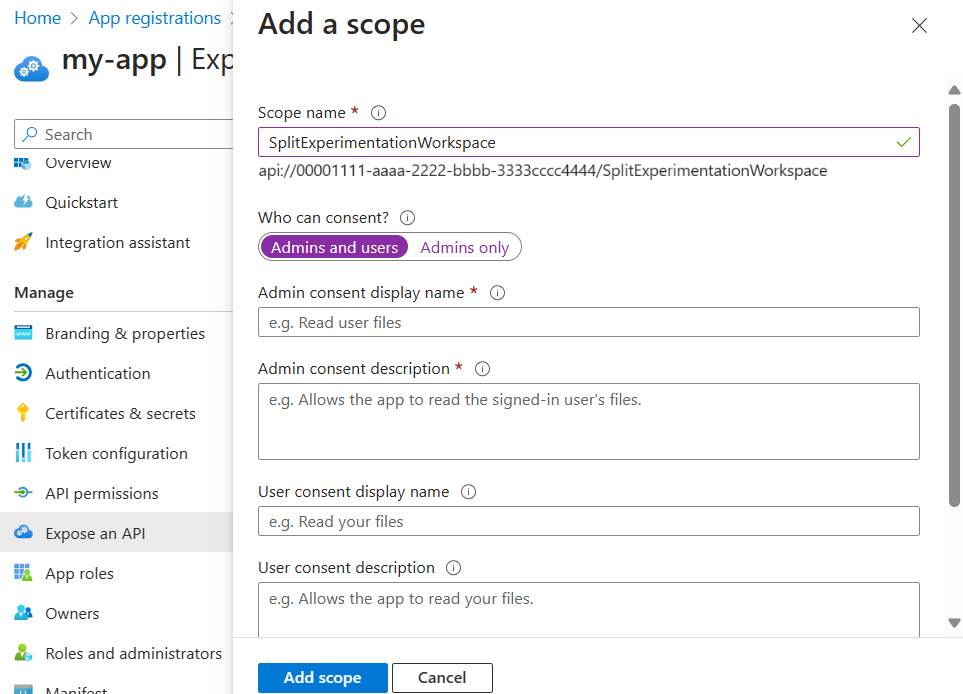
- A Ki tud hozzájárulni? területen válassza ki a Rendszergazda és a felhasználókat.
- Adjon meg egy Rendszergazda hozzájárulás megjelenítendő nevét és egy Rendszergazda hozzájárulás leírását.
Felosztási kísérletezés erőforrás-szolgáltatói azonosító engedélyezése
Az API-k közzététele menüben maradva görgessen le az engedélyezett ügyfélalkalmazásokhoz>: Adjon hozzá egy ügyfélalkalmazást, és adja meg a felosztási kísérletezés erőforrás-szolgáltatójának azonosítójának megfelelő ügyfélazonosítót: d3e90440-4ec9-4e8b-878b-c89e889e9fbc.
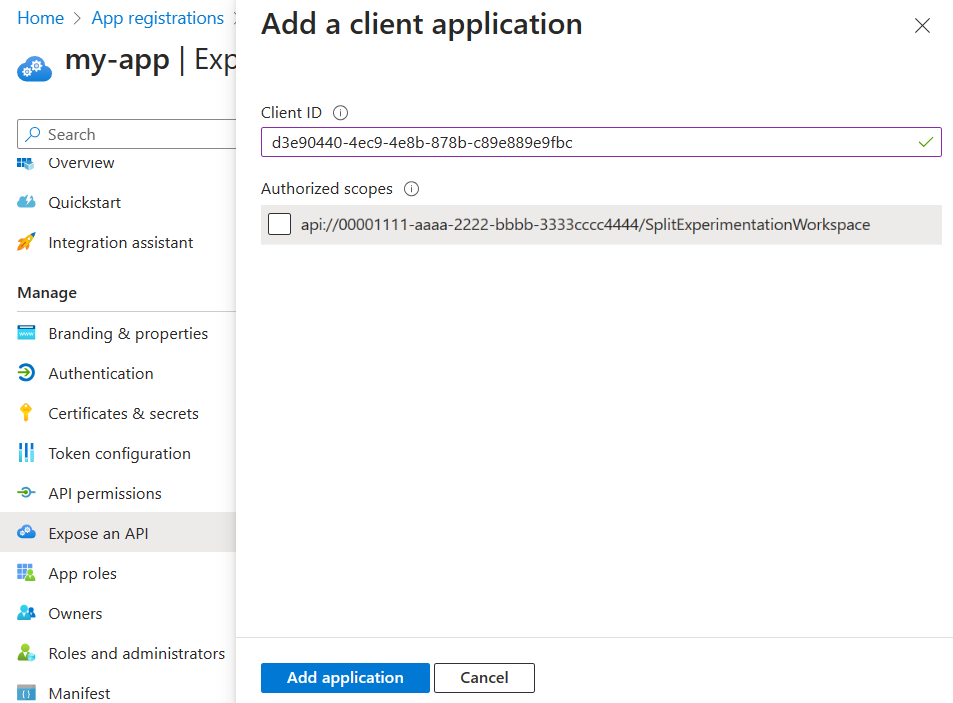
Válassza az Alkalmazás hozzáadása lehetőséget.
Engedélyezési szerepkörök hozzáadása
A Split Experimentation munkaterület jól ismert szerepköröket támogat a hatókör-hozzáférés-vezérléshez. Adja hozzá a következő szerepköröket az Entra-alkalmazásban.
Nyissa meg az Alkalmazásszerepkörök menüt, és válassza az Alkalmazásszerepkör létrehozása lehetőséget.
Válassza ki vagy írja be a következő adatokat a megnyíló panelen az első szerepkör létrehozásához:
- Megjelenítendő név: enter ExperimentationDataOwner
- Engedélyezett tagtípusok: válassza a Mindkettő (Felhasználók/Csoportok + Alkalmazások) lehetőséget
- Érték enter ExperimentationDataOwner
- Leírás: Adja meg a Kísérletezés munkaterület olvasási-írási hozzáférését
- Engedélyezi ezt az alkalmazásszerepkört?: Jelölje be ezt a jelölőnégyzetet.
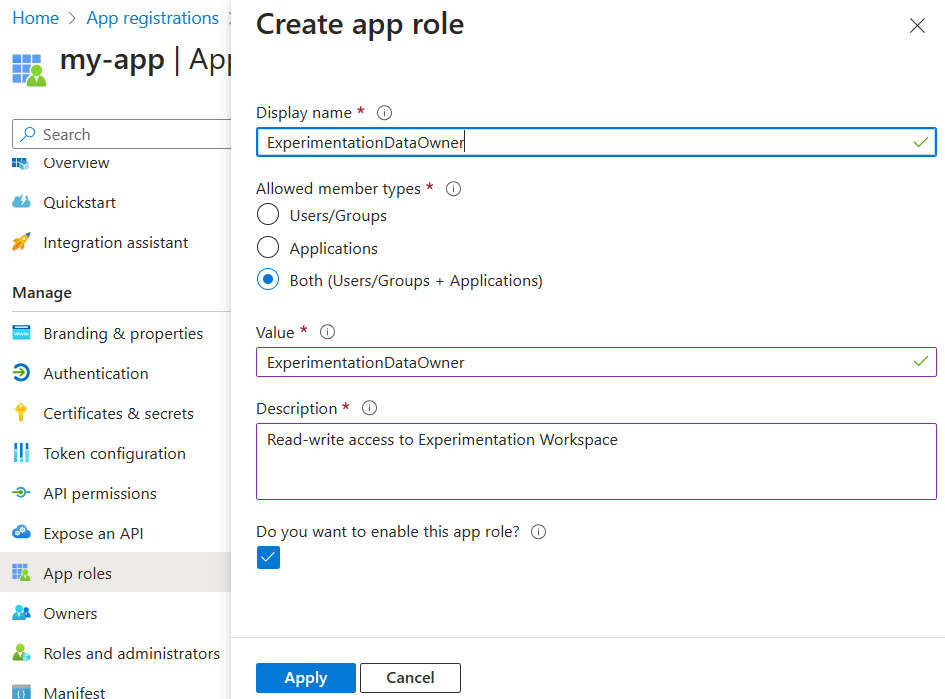
Hozzon létre egy második szerepkört:
- Megjelenítendő név: enter ExperimentationDataReader
- Engedélyezett tagtípusok: válassza a Mindkettő (Felhasználók/Csoportok + Alkalmazások) lehetőséget
- Érték enter ExperimentationDataReader
- Leírás: Adja meg a Kísérletezési munkaterület írásvédett hozzáférését
- Engedélyezi ezt az alkalmazásszerepkört?: Jelölje be ezt a jelölőnégyzetet.
Felhasználói és szerepkör-hozzárendelések konfigurálása
Hozzárendelési követelmény kiválasztása
Nyissa meg az Áttekintés menüt, és válassza a helyi címtár felügyelt alkalmazásra mutató hivatkozását
Nyissa meg a Tulajdonságok kezelése lehetőséget>, és válassza ki a kívánt beállítást a hozzárendeléshez szükséges beállításhoz.
- Igen: azt jelenti, hogy csak a vállalati alkalmazásban a Felhasználók és csoportok csoportban explicit módon definiált bejegyzések szerezhetnek be jogkivonatot, és így hozzáférhetnek a társított Split Experimentation-munkaterülethez. Ez az ajánlott beállítás.
- Nem: azt jelenti, hogy az Ugyanabban az Entra-bérlőben mindenki beszerezhet jogkivonatokat, ezért a Split Experimentation vezérlősík engedélyezési beállításával hozzáférhet a társított Split Experimentation-munkaterülethez.
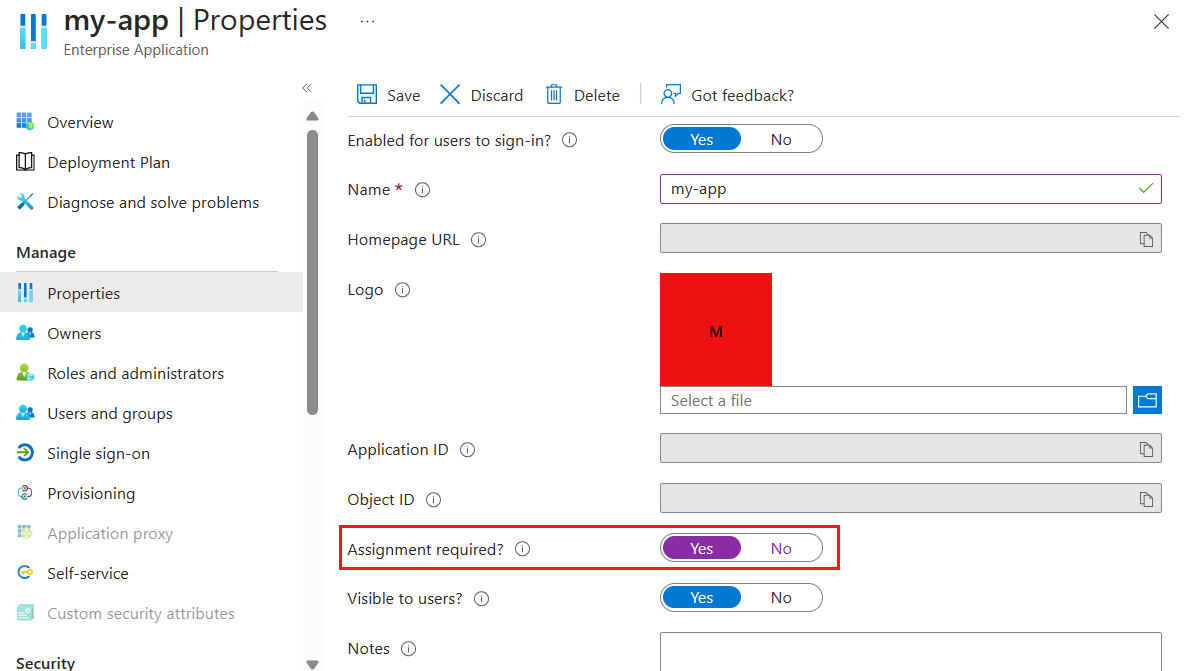
Felhasználók és csoportok hozzárendelése
Nyissa meg a Felhasználók és csoportok menüt, és válassza a Felhasználó/csoport hozzáadása lehetőséget
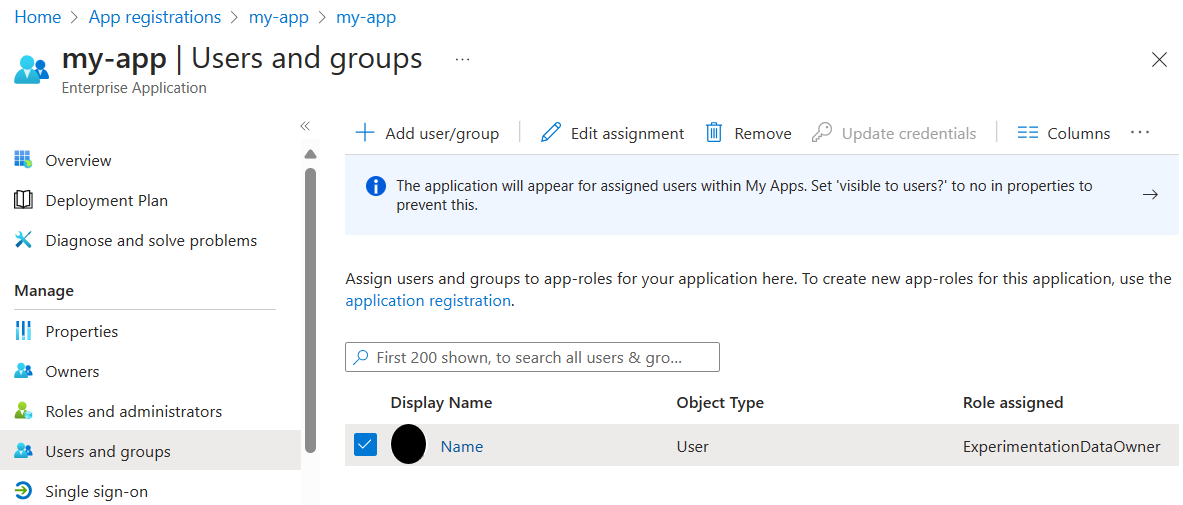
Válasszon ki egy felhasználót vagy csoportot, és válassza ki a Felosztási kísérlet munkaterülethez létrehozott szerepkörök egyikét.
Kapcsolódó tartalom
- További információ a Split Experimentation Workspace hibaelhárításáról.
Visszajelzés
Hamarosan elérhető: 2024-ben fokozatosan kivezetjük a GitHub-problémákat a tartalom visszajelzési mechanizmusaként, és lecseréljük egy új visszajelzési rendszerre. További információ: https://aka.ms/ContentUserFeedback.
Visszajelzés küldése és megtekintése a következőhöz: